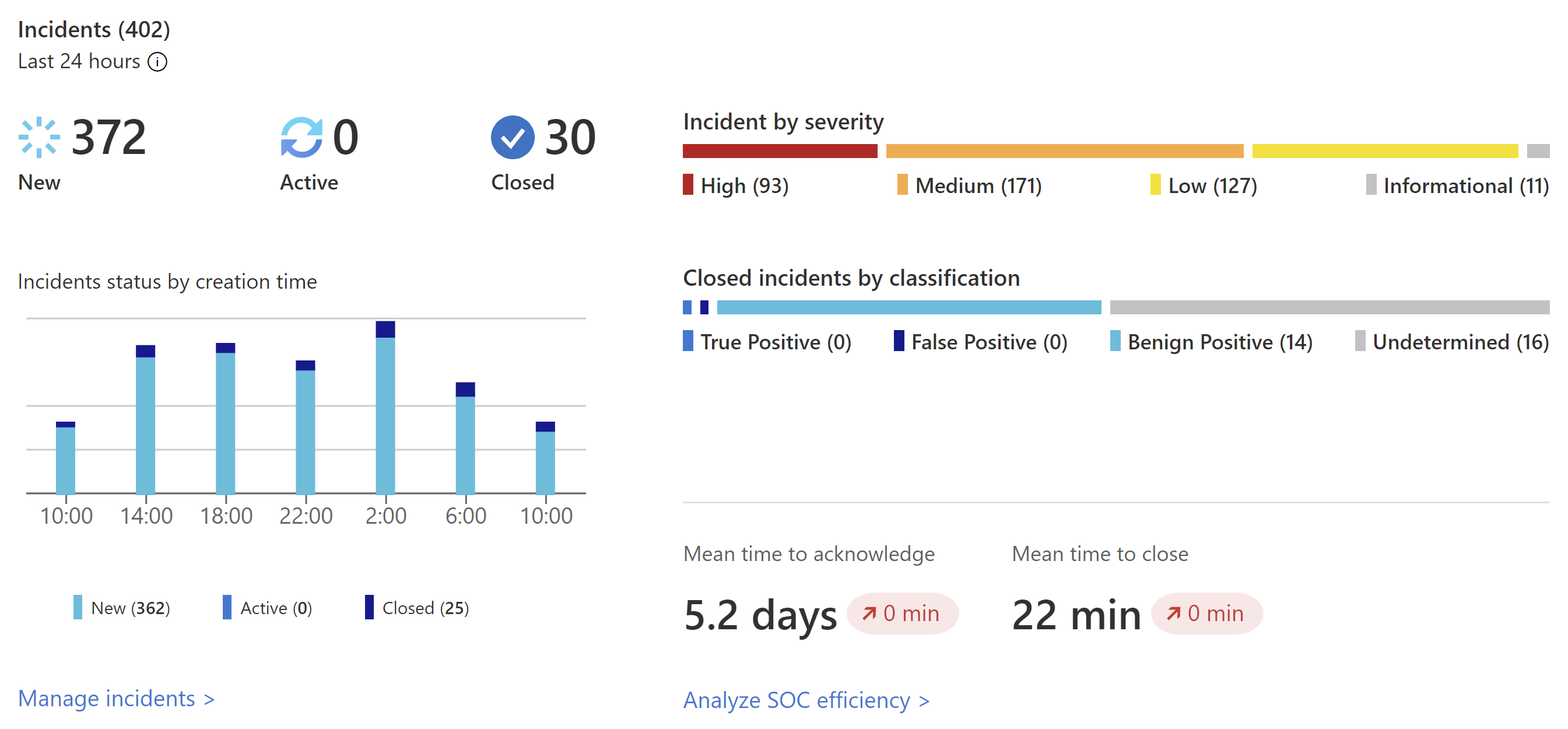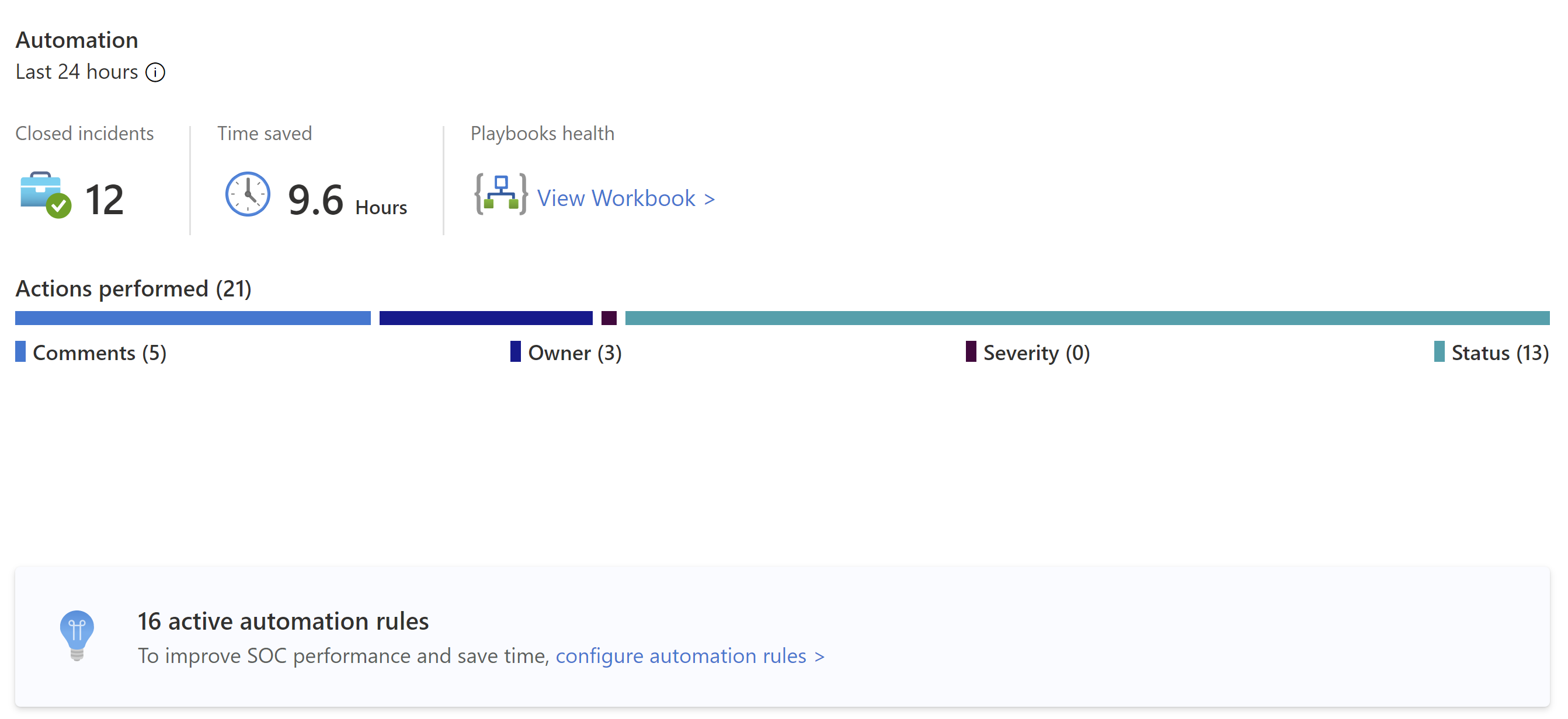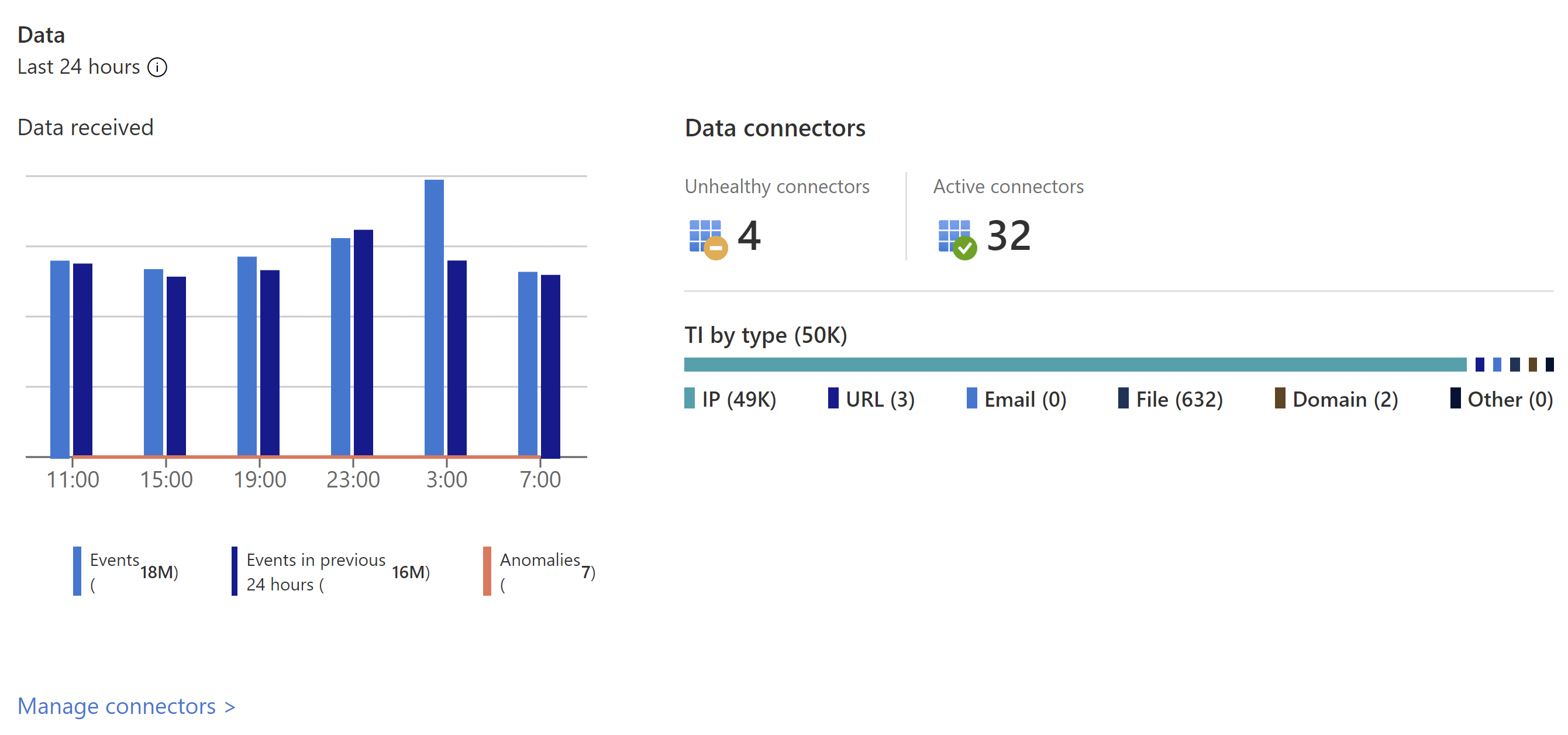Визуализация собранных данных на странице обзора
После подключения источников данных к Microsoft Sentinel используйте страницу обзора для просмотра, мониторинга и анализа действий в вашей среде. В этой статье описываются мини-приложения и графы, доступные на панели мониторинга обзора Microsoft Sentinel.
Внимание
Microsoft Sentinel теперь общедоступен на платформе унифицированных операций безопасности Майкрософт на портале Microsoft Defender. Дополнительные сведения см . на портале Microsoft Defender в Microsoft Sentinel.
Необходимые компоненты
- Убедитесь, что у вас есть доступ читателя к ресурсам Microsoft Sentinel. Дополнительные сведения см. в статье "Роли и разрешения" в Microsoft Sentinel.
Доступ к странице обзора
Если рабочая область подключена к единой платформе операций безопасности, выберите "Общие > сведения". В противном случае нажмите кнопку "Обзор " напрямую. Например:
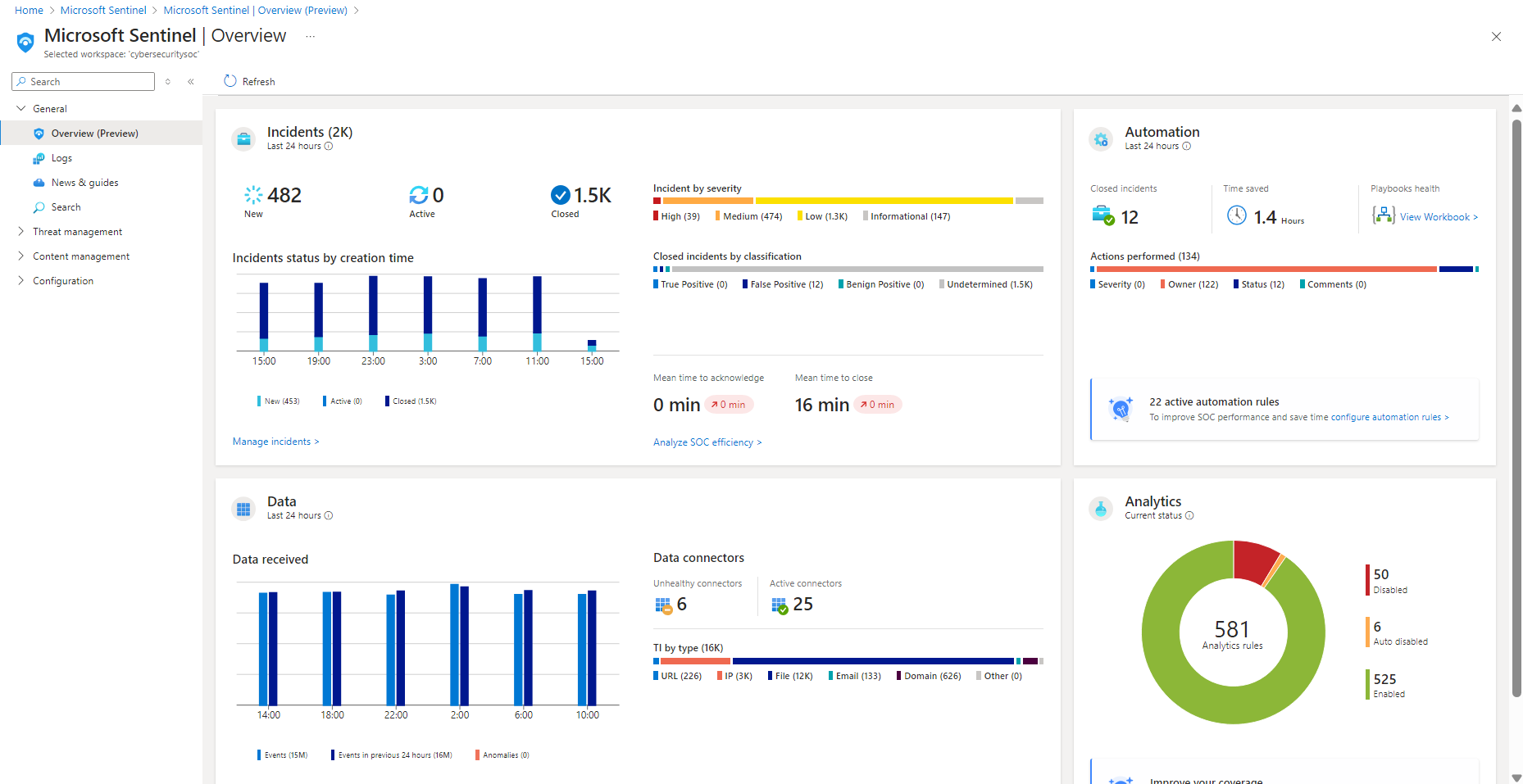
Данные для каждого раздела панели мониторинга предварительно вычисляются, а время последнего обновления отображается в верхней части каждого раздела. Выберите "Обновить" в верхней части страницы, чтобы обновить всю страницу.
Просмотр данных инцидентов
Чтобы снизить шум и свести к минимуму количество оповещений, которые необходимо проверить и исследовать, Microsoft Sentinel использует метод fusion для сопоставления оповещений с инцидентами. Инциденты — это практические группы связанных оповещений, которые необходимо исследовать и устранять.
На следующем рисунке показан пример раздела "Инциденты" на панели мониторинга "Обзор ".
В разделе "Инциденты" перечислены следующие данные:
- Число новых, активных и закрытых инцидентов за последние 24 часа.
- Общее число инцидентов каждой серьезности.
- Число закрытых инцидентов каждого типа классификации закрытия.
- Состояние инцидента по времени создания за четыре часа.
- Среднее время для подтверждения инцидента и среднего времени закрытия инцидента с ссылкой на книгу по эффективности SOC.
Щелкните "Управление инцидентами", чтобы перейти на страницу инцидентов Microsoft Sentinel для получения дополнительных сведений.
Просмотр данных автоматизации
После развертывания автоматизации с помощью Microsoft Sentinel отслеживайте автоматизацию рабочей области в разделе "Автоматизация" панели мониторинга "Обзор".
Начните с сводки действий правил автоматизации: инциденты закрыты автоматизацией, время сохранения автоматизации и связанных сборников схем.
Microsoft Sentinel вычисляет время, сохраненное автоматизацией, путем поиска среднего времени, сохраненного одной автоматизацией, умноженного на число инцидентов, разрешенных автоматизацией. Формулы выглядит следующим образом:
(avgWithout - avgWith) * resolvedByAutomationГде:
- avgWithout — это среднее время, необходимое для устранения инцидента без автоматизации.
- avgWith — это среднее время, необходимое для разрешения инцидента автоматизацией.
- resolvedByAutomation — это количество инцидентов, которые разрешаются автоматизацией.
Под сводкой граф суммирует количество действий, выполняемых автоматизацией, по типу действия.
В нижней части раздела найдите количество активных правил автоматизации со ссылкой на страницу автоматизации .
Выберите ссылку "Правила автоматизации" на страницу перехода на страницу автоматизации, где можно настроить больше автоматизации.
Просмотр состояния записей данных, сборщиков данных и аналитики угроз
В разделе "Данные" панели мониторинга "Обзор" отслеживайте сведения о записях данных, сборщиках данных и аналитике угроз.
Просмотрите следующие сведения:
Количество записей, собранных Microsoft Sentinel за последние 24 часа, по сравнению с предыдущими 24 часами и аномалиями, обнаруженными в этом периоде времени.
Сводка состояния соединителя данных, разделенная на неработоспособные и активные соединители. Неработоспособные соединители указывают, сколько соединителей имеют ошибки. Активные соединители — это соединители с потоковой передачей данных в Microsoft Sentinel, как измеряется запросом, включенным в соединитель.
Записи аналитики угроз в Microsoft Sentinel по индикатору компрометации.
Выберите " Управление соединителями" , чтобы перейти на страницу соединителей данных, где можно просматривать соединители данных и управлять ими.
Просмотр аналитических данных
Отслеживание данных для правил аналитики в разделе "Аналитика" панели мониторинга "Обзор".
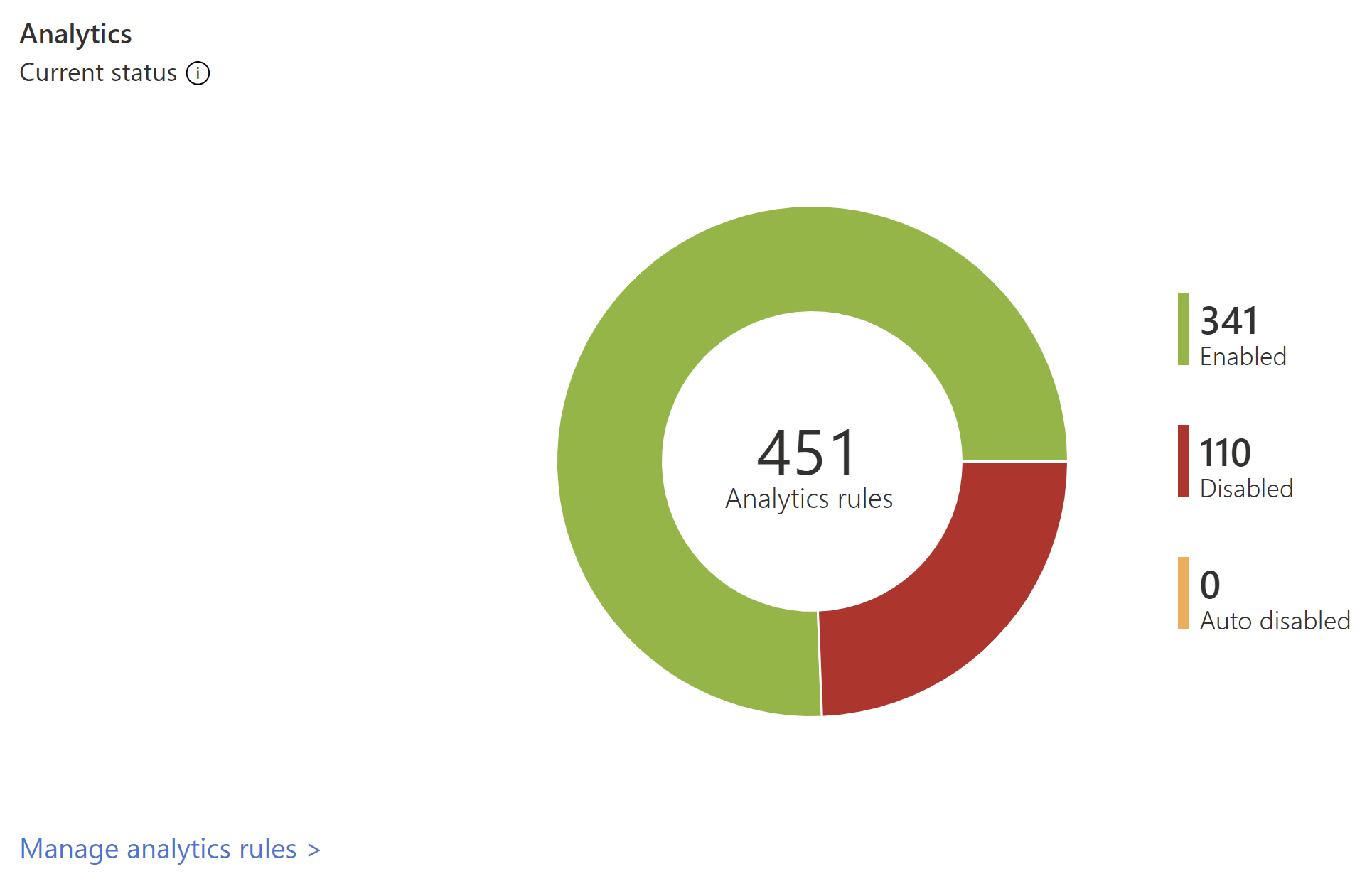
Количество правил аналитики в Microsoft Sentinel отображается по состоянию, включая включенные, отключенные и автоизменяемые.
Выберите ссылку на представление MITRE, чтобы перейти к MITRE ATT&CK, где можно просмотреть, как ваша среда защищена от тактики и методов MITRE ATT&CK. Выберите ссылку "Управление правилами аналитики", чтобы перейти на страницу аналитики, где можно просматривать и управлять правилами, которые настраивают активацию оповещений.
Следующие шаги
Используйте шаблоны книг для более глубокого погружения в события, созданные в вашей среде. Дополнительные сведения см. в статье Визуализация и мониторинг данных с помощью книг в Microsoft Sentinel.
Включите журналы запросов Log Analytics, чтобы получить все запросы, выполняемые из рабочей области. Дополнительные сведения см. в статье Аудит запросов и действий Microsoft Sentinel.
Узнайте о запросах, используемых в мини-приложениях панели мониторинга обзора . Дополнительные сведения см. в статье "Подробный обзор" в новой панели мониторинга Microsoft Sentinel.
Обратная связь
Ожидается в ближайшее время: в течение 2024 года мы постепенно откажемся от GitHub Issues как механизма обратной связи для контента и заменим его новой системой обратной связи. Дополнительные сведения см. в разделе https://aka.ms/ContentUserFeedback.
Отправить и просмотреть отзыв по